有朋友在使用win11系统时发现自己的c盘内存不足,却不知道如何清理无用的文件。今天小编就教大家如何清理win11中的内存,所以想了解的朋友快来看看这篇关于如何清理win11中内存的教程吧。看完之后可以试试,看能不能成功清除记忆。
具体操作方法如下
首先,我们单击桌面底部的开始菜单图标,然后选择设置选项。

然后,我们在系统中找到存储选项,并单击它。

进入存储界面后,我们找到了临时文件,点进去准备清理。

我们可以在这里看到这些临时文件占用的空间,点击删除文件释放空间。

最后,我们只需要等待电脑被清理。

以上是教你如何操作。你可以试试。
 找独服
找独服
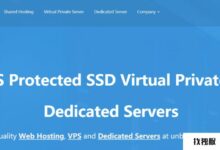



![[MOACK]韩国双ISP服务器预售活动! /25*2 IP配置,限时30折! (韩国cn2服务器)_找独服](https://zhaodufu.com/image/97786351c702f76-220x150.jpg)
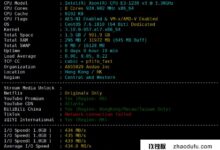
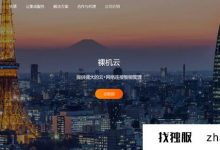
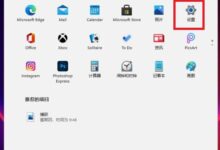
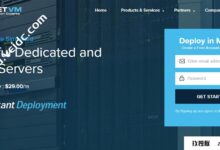
评论前必须登录!
注册